Comment synchroniser: configuration des préférences avec Firefox Sync
Firefox possède une fonction de synchronisation qui peut synchroniser, entre autres, les préférences de votre navigateur. Cela inclut, mais sans s'y limiter, la page à laquelle s'ouvre la nouvelle page à onglet, vos paramètres Ne pas suivre, vos paramètres de télémétrie et même ceux thème vous avez défini. Il synchronise presque tout ce dont vous avez besoin afin de fournir une expérience transparente sur différents bureaux. Les préférences de Firefox ne sont pas uniquement gérées à partir de ses options mais également à partir de la page about: config. Toutes les préférences que vous modifiez sur cette page ne sont pas synchronisées. Voici comment synchroniser: les préférences de configuration.
Nous supposons que vous avez déjà Synchronisation Firefox configuré et que vous êtes connecté à votre compte sur tous les ordinateurs de bureau.
Synchroniser à propos de: config Préférences
Tout d'abord, ouvrez la page about: config. Acceptez l'avertissement lorsque vous y êtes invité. Notez la préférence que vous souhaitez synchroniser, c'est-à-dire faites un clic droit dessus et sélectionnez Copier le nom dans le menu contextuel.

Ensuite, cliquez de nouveau avec le bouton droit et sélectionnez Nouveau> Booléen.
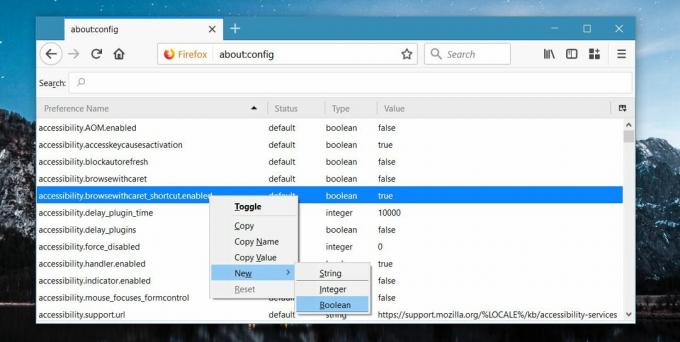
Dans le champ du nom de préférence, entrez ce qui suit;
services.sync.prefs.setting
Remplacez «paramètre» par le nom de la préférence que vous avez copiée précédemment. Par exemple, si vous souhaitez synchroniser la préférence accessibility.blockautorefresh, vous devez nommer la nouvelle préférence booléenne comme suit;
services.sync.prefs.accessibility.blockautorefresh

Dans le champ de valeur, définissez la valeur sur True.

C’est tout ce que vous devez faire. Une fois que vous avez ajouté cette préférence, la préférence avec le nom correspondant sera synchronisée sur toutes les instances du bureau Firefox. Si une préférence est disponible sur Firefox Android et que la synchronisation est activée, elle sera également synchronisée avec votre téléphone.
Arrêter la synchronisation à propos de: config Préférence
Une fois que vous avez ajouté une nouvelle préférence à la page about: config, vous ne pouvez pas la supprimer. Vous avez peut-être remarqué qu'il existe de nombreuses préférences commençant par services.sync.prefs que vous n'avez jamais ajoutées. Ce sont ceux que Firefox synchronise automatiquement sans que vous ayez à le configurer.
Dans les deux cas, si vous souhaitez arrêter la synchronisation d'une préférence, vous devez rechercher sa préférence services.sync.prefs.setting correspondante et définir sa valeur sur False. Cela revient à supprimer la préférence et cela désactivera la synchronisation.
Il n'y a aucun effet secondaire à cela, sauf que vous devez vous rappeler pour quelle préférence vous avez activé la synchronisation. Si vous ne le pouvez pas, vous pouvez rechercher la page about: config pour services.sync.prefs et les trouver tous. C'est une liste assez longue par défaut, il faudra donc du temps pour la parcourir si vous ne vous souvenez pas du nom de la préférence pour laquelle vous avez activé la synchronisation. De même, vous pouvez l'utiliser pour vérifier si la synchronisation pour une préférence est activée ou non.
Chercher
Messages Récents
Créer un album partagé dans Google Photos auquel d'autres personnes peuvent ajouter des photos
Google ajoute depuis longtemps des fonctionnalités de collaboration...
Comment réorganiser les éléments dans la colonne de gauche de votre page d'accueil Facebook
L'interface de Facebook a subi de nombreux changements dans le pass...
Lire des vidéos YouTube dans n'importe quel rapport hauteur / largeur que vous souhaitez
YouTube est de loin le service de partage de vidéos le plus populai...



